A pesquisa da Play Store não funciona no telefone Android, aqui está a correção
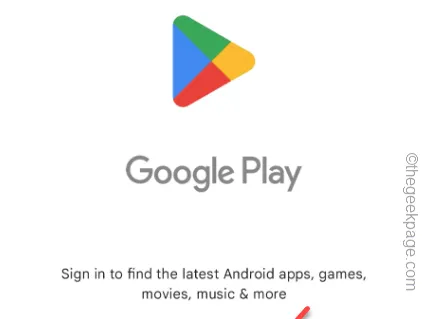
Correção 1 – Verifique se o Controle dos Pais está ativado
Passo 1 – Para desligar o Controle dos Pais, abra a Play Store .
Passo 2 – Após abrir a Play Store, clique na foto da sua conta do Google no canto superior extremo.
Passo 3 – Um menu irá pairar na tela. Abra “ Configurações ” para abrir as configurações da Play Store.
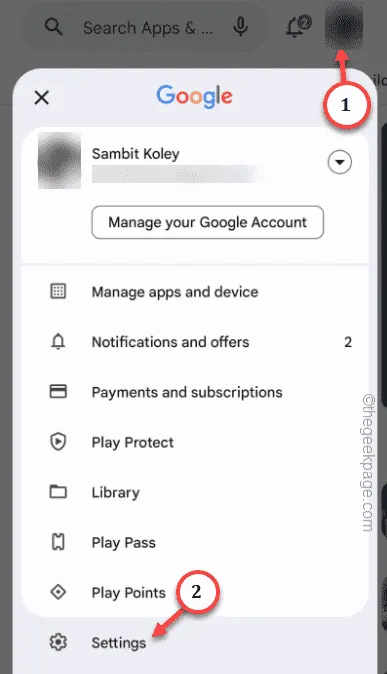
Passo 4 – Em seguida, expanda a seção “ Família ” na guia Configurações.
Passo 5 – Abra o “ Controle dos pais ” para acessá-lo.
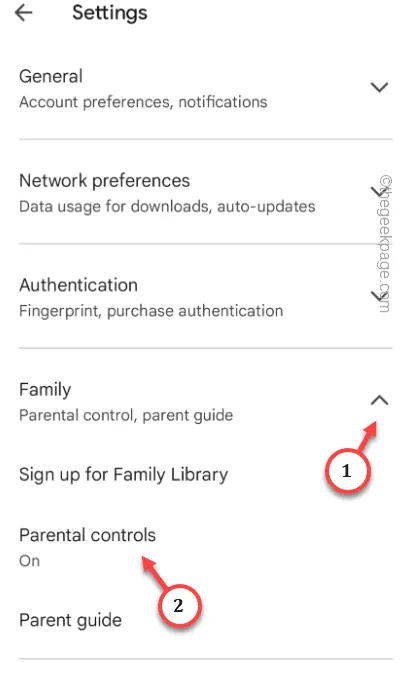
Passo 6 – Você deve desativar o recurso “ Controle dos pais ”.
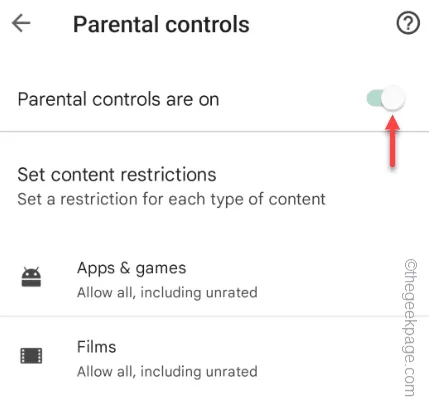
Etapa 7 – Insira o PIN dos pais que você impôs quando estava configurando o Controle dos pais.
Passo 8 – Toque em “ Concluído ” para revogar o Controle dos Pais.
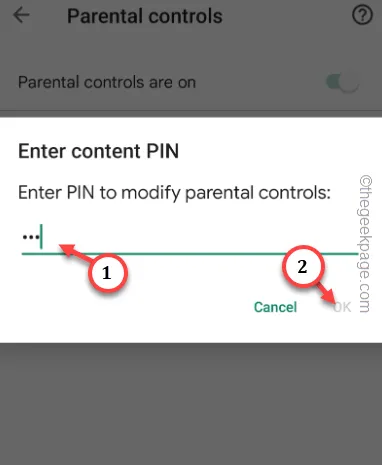
Correção 2 – Force Stop Play Store e tente novamente
Passo 1 – Procure o app Play Store .
Passo 2 – Pressione e segure o aplicativo Play Store. Um menu de contexto passará o mouse sobre o ícone da Play Store . Toque em “ ⓘ ” para abrir as informações da Play Store.
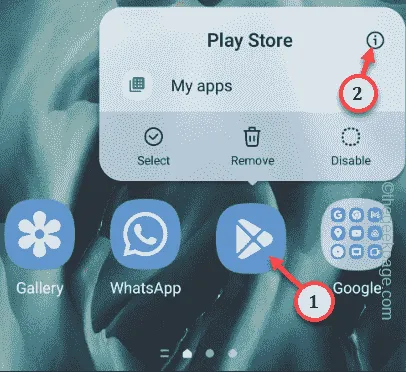
Etapa 3 – Depois de abrir a página da Play Store, clique em “ Forçar parada⦸ ” para forçar a parada do aplicativo Play Store.
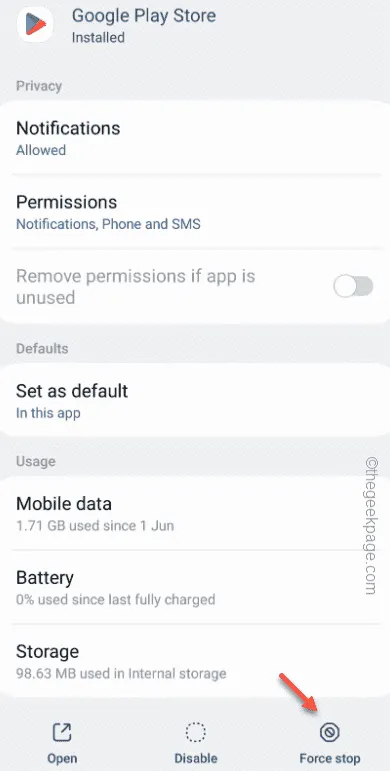
Correção 3 – Atualize a Play Store
Passo 1 – Abra o aplicativo Play Store .
Passo 2 – Toque diretamente na conta do Google e clique em “ Configurações ” para abri-la.
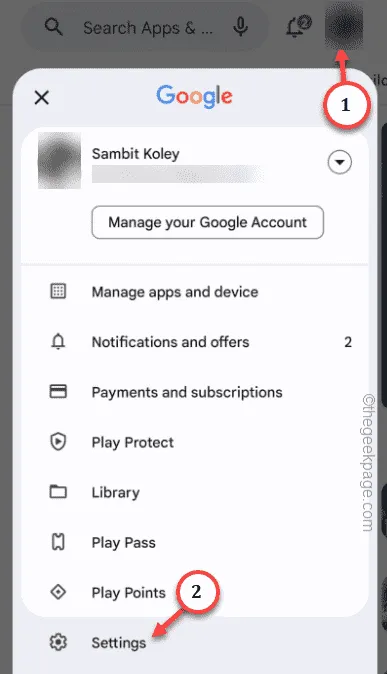
Passo 3 – Vá direto para a seção “ Sobre ” para expandi-la.
Passo 4 – Você encontrará a versão atual da Play Store. Em seguida, clique em “ Atualizar Play Store ” para atualizar a Play Store.
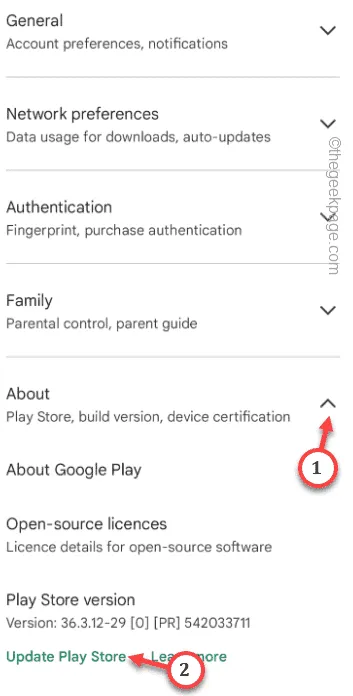
Correção 4 – Atualize o Google Play Services
Passo 1 – Você precisa acessar a Play Store para fazer isso.
Passo 2 – Assim, após chegar lá, toque novamente no ícone da conta do Google e desta vez, abra a opção “ Gerenciar aplicativos e dispositivos ”.
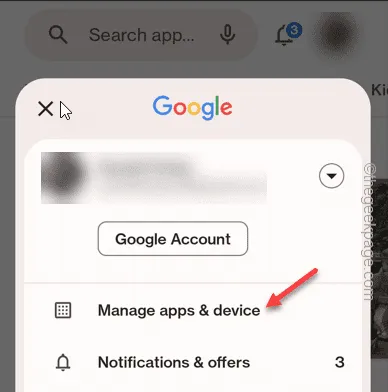
Passo 3 – Você verá as atualizações de aplicativos pendentes. Então, clique em “ Ver detalhes ” na seção Atualizações disponíveis.
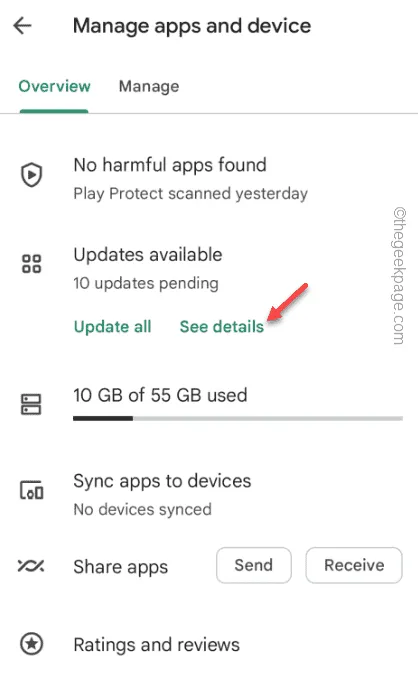
Passo 4 – Basta rolar para baixo para encontrar o aplicativo “ Play Store Services ”.
Passo 5 – Toque em “ Atualizar ” ao lado do Play Services para atualizá-lo.
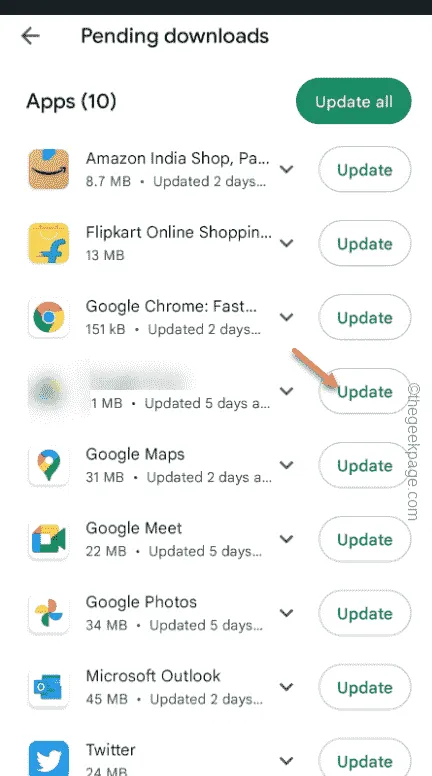
Volte para a página inicial da Play Store . Você não deve enfrentar problemas ao procurar aplicativos.
Correção 5 – Limpe o cache da Play Store
Passo 1 – Encontre o ícone da Play Store. Depois de obtê-lo, toque e segure e toque no ícone “ ⓘ ” para abrir as informações da Play Store.
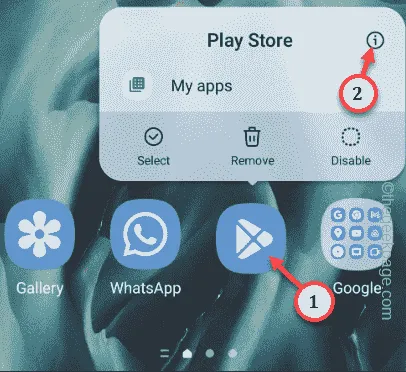
Passo 2 – Para abrir as configurações de cache da Play Store, clique na opção “ Armazenamento ”.
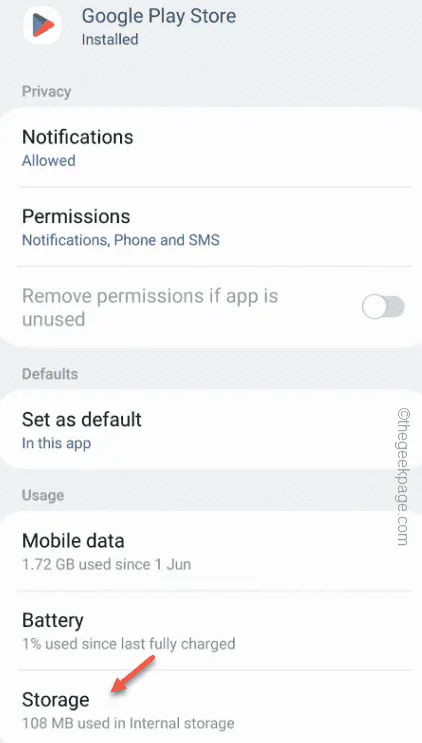
Passo 3 – Lá, você encontrará a opção chamada “ Clear Cache ” para limpar o cache da Play Store. Abra isso.
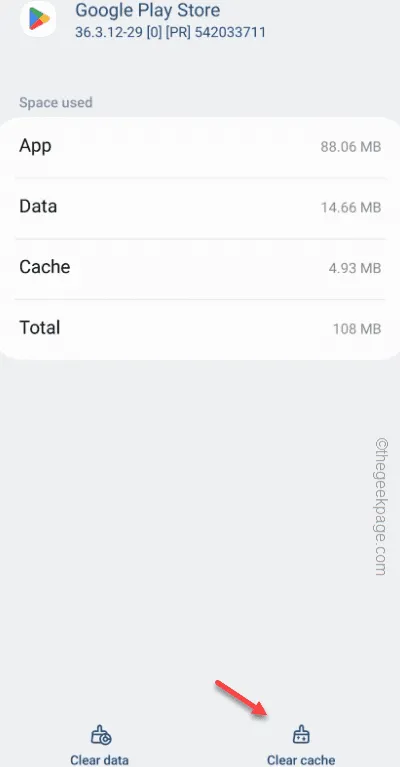
Correção 6 – Desinstale as atualizações da Play Store
Passo 1 – Abra o painel de Notificações . Em seguida, toque em Configurações para abrir as configurações do celular.
Etapa 2 – Abra os ” Aplicativos ” enquanto rola a página Configurações.
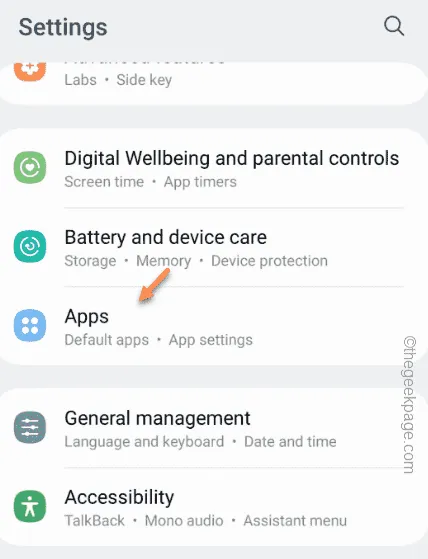
Passo 3 – Toque no ícone de pesquisa e escreva “ play ”.
Passo 4 – Abra o aplicativo “ Google Play Store ” para abri-lo.
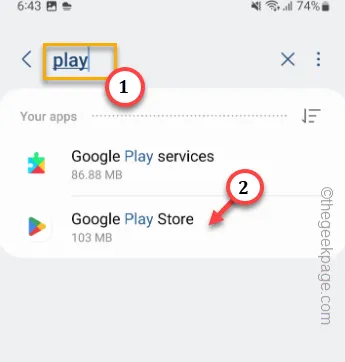
Passo 5 – Você verá o ⋮ no canto superior esquerdo e tocará em “ Desinstalar atualizações ”.
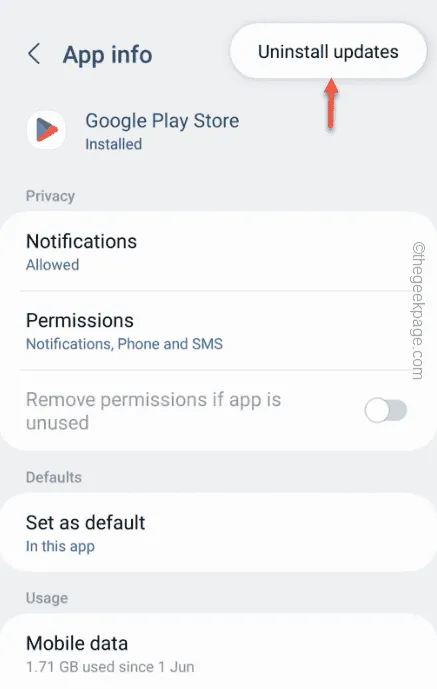
Correção 7 – Limpe o cache do Google Play Services
Passo 1 – Você pode encontrar o Google Play Services nos aplicativos. Então, abra as configurações.
Passo 2 – Abra os “ Aplicativos ” mais uma vez.
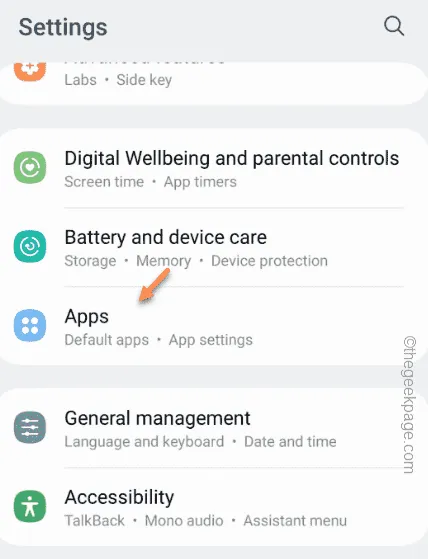
Passo 3 – Procure o “ Play ” usando a caixa de pesquisa.
Passo 4 – Você pode abrir o “ Google Play Services ” para abrir esse aplicativo.
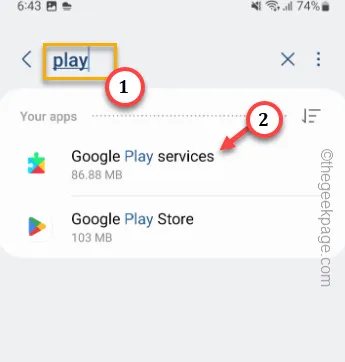
Passo 5 – Vá em frente e abra o “ Armazenamento ” para acessá-lo.
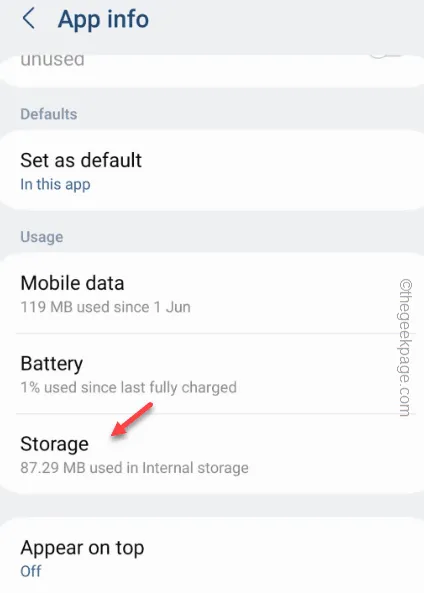
Passo 6 – Toque em “ Limpar cache ” para limpar o cache do Google Play Services.
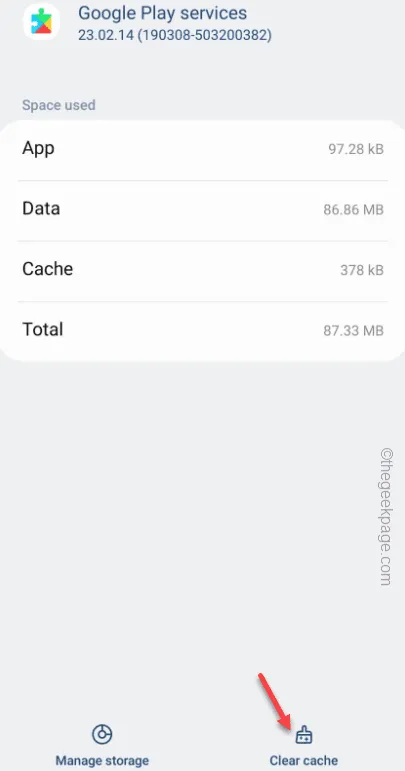
Correção 8 – Remova e adicione a conta do Google
Passo 1 – Abra as Configurações .
Passo 2 – Em seguida, abra a opção “ Contas e backup ”.
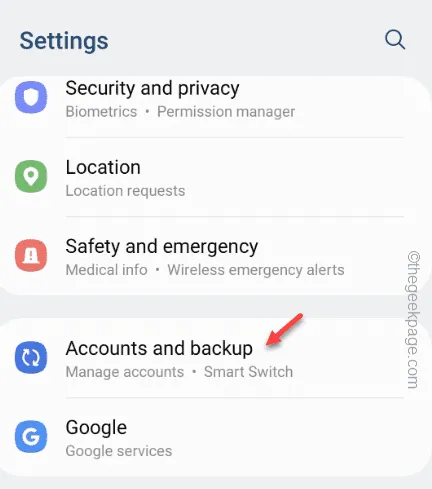
Passo 3 – Abra o “ Gerenciar contas ” para abri-lo.
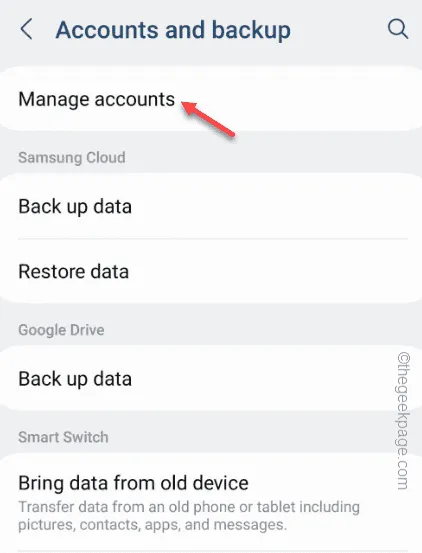
Passo 4 – Você pode encontrar todas as suas contas listadas lá. Selecione a conta do Google a partir daí.
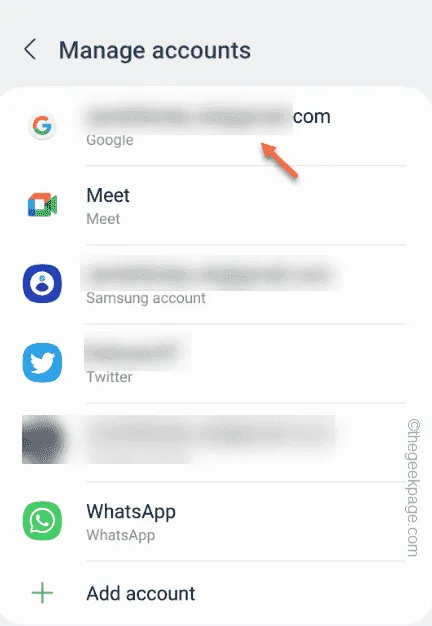
Passo 5 – Toque em “ Remover conta ” para remover a conta.
Passo 6 – Uma mensagem de aviso padrão aparecerá. Então, toque em “ Remover conta ” para remover a conta do Google do seu telefone.
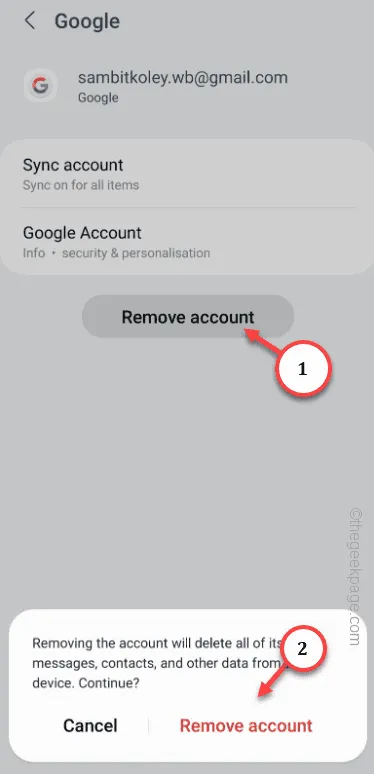
Feche a página de configurações .
Passo 7 – Abra o aplicativo Play Store depois disso.
Passo 8 – Toque em “ Fazer login ” para fazer login usando sua conta do Google.
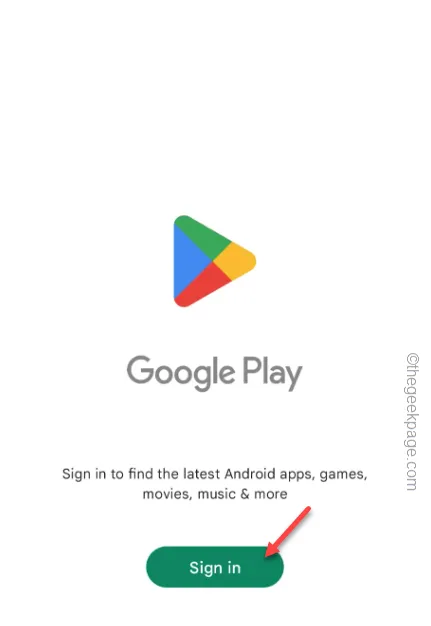



Deixe um comentário